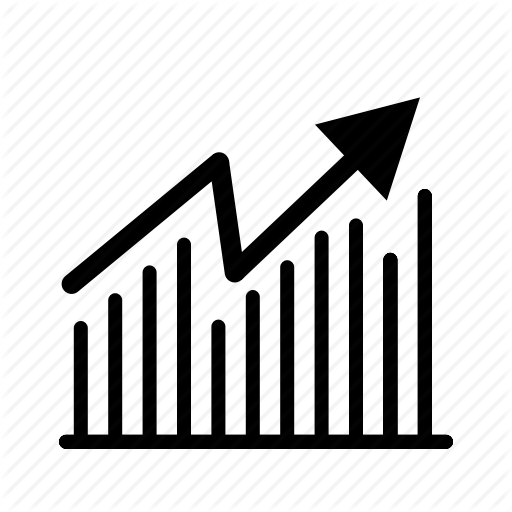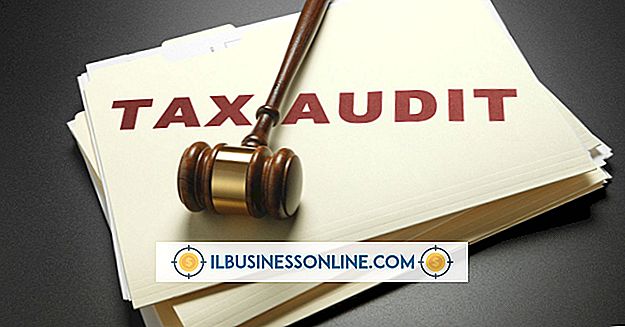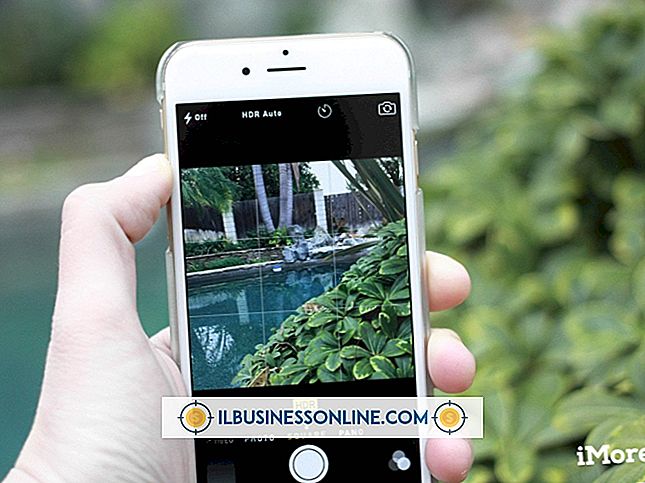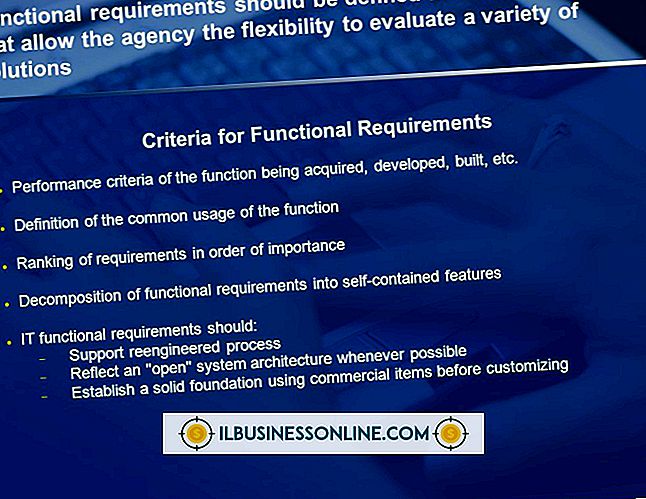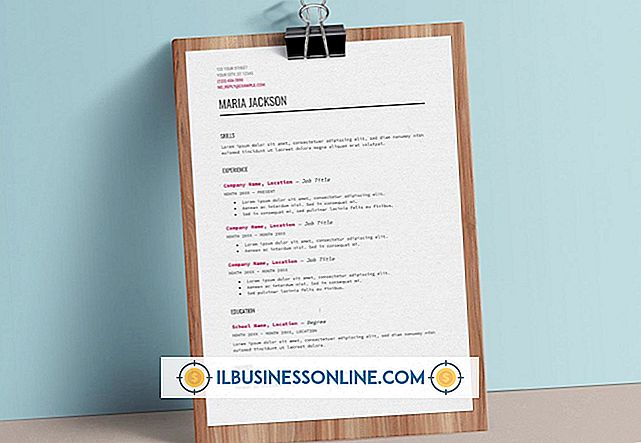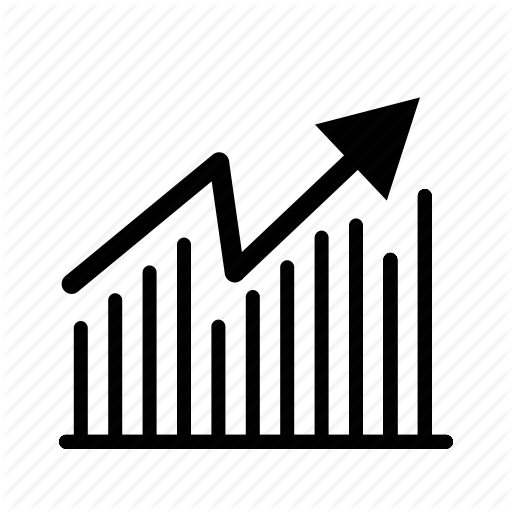Slik skjuler jeg IP i Ubuntu

Når du surfer på Internett, forlater du utilsiktet en sti av brødsmuler som kan utnyttes for å samle store mengder informasjon om deg, for reklameformål eller for mer avskyelige forsøk. Mye av denne sporing skjer via din IP-adresse (IP). Hvis du ønsker å koble til Internett anonymt, kan du skjule din IP-adresse ved hjelp av programvare i Ubuntu. Du kan installere Tor Browser Bundle, som endrer din offentlige IP-adresse hvert par minutter, for generell nettlesing. For å bruke annen programvare, for eksempel e-postklienter med Tor, er det nødvendig med en full installasjon.
Tor Browser Bundle
1.
Last ned den riktige versjonen av Tor Browser Bundle for Ubuntu-installasjonen fra Tor-nettstedet (lenke i Resources). Hvis du er usikker, velg 32-bitersversjonen. Naviger til nedlastingsmappen din og dobbeltklikk på ikonet. Velg "Utdrag" og velg en mappe eller opprett en ny.
2.
Åpne Nautilus ved å klikke på ikonet for filskapet på Launcher og bla til hvor du hentet Tor-programvaren. I Nautilus "File" -menyen, velg "Preferences" og klikk på "Behavior" -fanen. I avsnittet "Utførbare tekstfiler" velger du "Spør hver gang" og klikker "Lukk".
3.
Dobbeltklikk "start-tor-browser" i mappen der Tor ble hentet ut og klikk "Kjør." Vidalia Kontrollpanel starter Tor-tjenesten, og når tilkoblingen er gjort, vil Tor Browser. Når du er ferdig med å bruke Internett, lukk Tor-nettleseren og i Vidalia-kontrollpanelet, klikk "Stopp Tor" og "Avslutt", ellers Vidalia vil ikke starte riktig neste gang. Dette kan løses ved å avslutte "Vidalia" -prosessen med "System Monitor" -programmet hvis det skjer.
Tor Full installasjon
1.
Åpne et Terminal-vindu ved å skrive "Terminal" (uten anførselstegn) i søkefeltet "Dash" og klikk på ikonet. Finn ut hvilken versjon av Ubuntu du har ved å skrive "lsb_release -c" (uten anførselstegn) ved å spørre og trykke på "Enter" -tasten.
2.
Åpne "System Settings" ved å klikke på det girformede ikonet på Launcher. Dobbeltklikk "Programvare og oppdateringer", klikk "Annet programvare" og "Legg til." Skriv inn adressen nedenfor, og erstatt "" med Ubuntu-versjonens navn.
deb //deb.torproject.org/torproject.org main
Skriv inn passordet ditt når du blir bedt om det, og klikk deretter på "Godkjenn" og "Lukk".
3.
Kopier og lim inn hver linje nedenfor i terminalen, etterfulgt av et trykk på "Enter" -tasten.
gpg - keyserver keys.gnupg.net --recv 886DDD89 gpg --export A3C4F0F979CAA22CDBA8F512EE8CBC9E886DDD89 | sudo apt-key add -
Skriv inn passordet ditt i terminalen når du blir bedt om den andre kommandoen og trykk "Enter".
4.
Skriv inn kommandoene nedenfor i terminalen, en om gangen.
sudo apt-get oppdatering sudo apt-get install deb.torproject.org-nøkkelord sudo apt-get install tor
Svar på spørsmål med "Y" (uten anførselstegn) og trykk "Enter".
5.
Konfigurer nettleseren din og annen programvare for å bruke Tor ved å instruere den om å koble til ved hjelp av en proxy-server. For eksempel, i Firefox velg "Preferences" i "Edit" -menyen, og velg deretter "Network" -fanen under "Advanced." Klikk "Settings" i Connection-delen, og velg deretter knappen "Manual Proxy Configuration". Skriv "127.0.0.1" (uten sitater) i delen SOCKS Host og "9050" (uten sitater) i Port. Velg "SOCKS v5", og klikk deretter "OK" og "Lukk." Andre programmer bør være like. Hvis det ikke er noe SOCKS v5-alternativ, kan SOCKS v4 brukes.
6.
Start Tor ved å skrive "Tor" (uten anførselstegn) ved terminalprompten. Hold vinduet åpent mens du bruker Tor. Hvis Tor ikke slutter riktig når du lukker terminalen, skriv inn kommandoen "killall tor" (uten anførselstegn).
Advarsel
- Offentlige anonyme proxyer kan brukes ved å konfigurere dem på samme måte som Firefox-metoden ovenfor, men å finne pålitelige, helt sikre gratis proxyer er vanskelig og muligens usikker.